Safari與其他瀏覽器一樣,已經是具有全部功能的瀏覽器,它具有諸如私人瀏覽,反網絡釣魚過濾器的安全性功能,並且其最高級的功能是彈出窗口阻止功能。
Safari的默認瀏覽器是Google,但是您可以 更改野生動物園搜索引擎 因為它也有yahoo,Bing和DuckDuckGo。
如果您想遵循以下指南:
- 如果您對Safari的默認瀏覽器不滿意,請更改其默認瀏覽器
- 另外,如果您想使用多個搜索引擎時不時有一些選擇,
- 如果您不喜歡Google,Yahoo,Bing和DuckDuckGo來使用其他瀏覽器,
- 另外,如果有錯誤,還會提供一些有關瀏覽器的其他常識信息和基本故障排除
Contents: 第1部分:如何更改Safari搜索引擎第2部分:如何修復自身更改的Safari搜索引擎和其他問題第3部分:在Mac上考慮的前5個其他瀏覽器第4部分:結論
第1部分:如何更改Safari搜索引擎
如上所述,您可以在Safari上執行幾項操作,下面列出了您可以執行的操作和操作方法。
更改默認搜索引擎
如果您想體驗Safari中可用的其他搜索引擎,可以嘗試以下步驟:
- 如果桌面上的圖標沒有快捷方式,請啟動Safari, 點擊 在Spotlight(菜單欄右上角帶有放大鏡圖像的圖標)上,然後按“ Safari”以打開
- 選擇位於菜單欄左上角的Safari標籤
- 它將顯示一個下拉列表,然後選擇 喜好
- 將打開一個新屏幕,其中顯示設置,然後選擇 搜索 圖標
- 在下面的選項中,選擇第一個 搜索引擎, 打開 目錄 然後列表將顯示Google,Yahoo,Bing,DuckDuckGo和Yandex
- 如果您當前的默認瀏覽器是Google,則您會在其旁邊看到一個選中標記,要進行更改,只需選擇列表中的其他瀏覽器
- 關閉 屏幕,因為它已經保存了您的更改
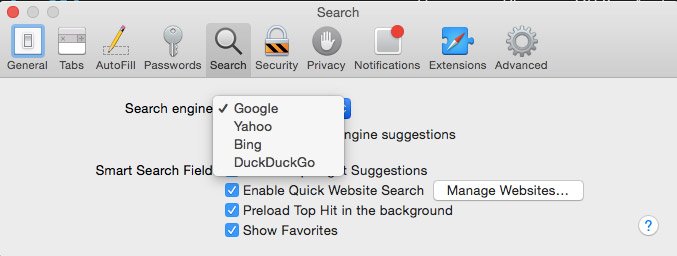
要進行測試運行,您可以關閉Safari,然後重新啟動它,如果第一次無法使用,請再次嘗試執行以下步驟,並確保在打開測試新的Safari之前關閉打開的Safari。
使用多個搜索引擎
每個不同的搜索引擎的功能幾乎相同,但是某些搜索引擎具有一些其他功能可能沒有的附加功能。 如果您想使用多個搜索引擎進行瀏覽,則可以這樣做。
這也是一種不會在一個搜索引擎中壓縮所有瀏覽量的方法,有些網站在不同的瀏覽器上也可以更好地工作。
如果更改設置似乎很麻煩,您可以做的就是簡單地啟動首選搜索引擎的主頁,然後開始瀏覽。
在Safari中添加搜索引擎
在Mac上的首選項上,我們將無法在列表上添加新的瀏覽器,但是總有一種解決方法,您可以使用網址欄
- 您可以使用其他瀏覽器,例如Google Chrome或Mozilla Firefox,它更易於使用,可以支持您的搜索。
- 在Safari上添加Chrome或Firefox擴展。
- 轉到搜索引擎首頁,這可能是一個額外的步驟,但是您可以做的是將您選擇的搜索引擎設置為首頁,因此當您在其中打開野生動物園時。
以下是如何做到這一點:
- 啟動Safari>在瀏覽器中搜索以獲取URL>選擇Safari標籤>打開首選項
- 將顯示一個帶有工具欄的屏幕,選擇“常規”圖標>在菜單列表上,將主頁更改為首選的URL瀏覽器>單擊 設置為當前頁面
- 關閉標籤,它將自動保存
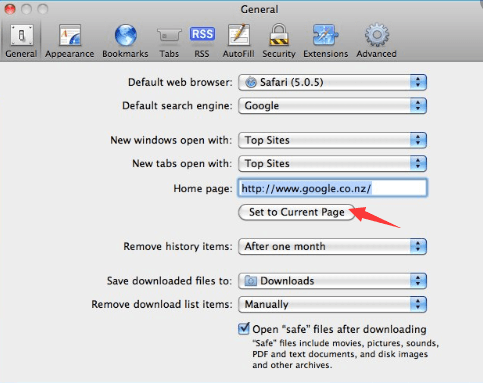
第2部分:如何修復自身更改的Safari搜索引擎和其他問題
您可能會在瀏覽器上遇到一些故障,尤其是如果您有一段時間沒有在Mac上進行深度清理的情況下。
可能是某些Cookie和擴展程序引起的。 以下是可能發生的一些錯誤,以及如何進行基本故障排除以解決問題:
搜索引擎已更改
一旦您修改了它或將其設置為默認設置,就沒有理由自行更改野生動物園,但其他觸發因素可能會導致它發生變化,例如插件或擴展。 使用以下步驟刪除擴展名:
- 啟動Safari> Safari選項卡>單擊首選項
- 造訪 擴展 圖標,它將為您提供當前已安裝擴展的列表。 如果有任何您不知道的事情,可以將其刪除並 卸載
- 關閉Safari瀏覽器>重新啟動Safari並進行快速測試
- 如果它不起作用,請重做步驟 重新啟動 你的Mac
瀏覽器無法正常工作
當您進行搜索時,它非常令人沮喪,但是它根本無法正常工作,主要是在您急於搜索的情況下。 在煩惱並破壞一天之前,請首先嘗試以下基本步驟:
- 檢查電纜是否正確連接
- 如果使用Wi-Fi,請檢查連接性,然後嘗試使用其他應用,看看它是否可以連接到互聯網
- 嘗試重啟路由器
插件問題
如果您訪問的網站顯示插件有一些錯誤,則可以通過單擊將描述問題的佔位符按鈕嘗試修復它們。 例如,插件可能被阻止,丟失或損壞。
網站無法在Safari中打開
如果您已經進行了基本的故障排除,例如完成連接檢查,但是您嘗試打開的網站仍然無法正常工作,則現在可以考慮以下提示:
- Safari可以提示您為什麼不起作用,也將提供有關如何修復它的指南。
- 熱衷於輸入URL或網站,確保沒有空格和字符丟失。
- 如果您確實要啟用VPN,請檢查您要訪問的網站是否不需要VPN。
- 嘗試重新加載頁面。
- 請與您的網絡管理員聯繫,如果您使用的是公司的網絡,則他們可能安裝了某些防火牆,從而阻止了某些網站的訪問。
- 您可以與網站的Web開發人員聯繫,以查看是否是服務器錯誤或與您的瀏覽器不兼容。
- 查看您的Mac軟件是否已更新。
單獨使用瀏覽器可能會遇到很多問題,並且大多數觸發因素可能是擴展,插件,緩存和cookie。 與其嘗試找出導致問題的原因,不如使用iMyMac PowerMyMac這樣的多合一工具,它可以為您清理一切。
使用iMyMac PowerMyMac修復Safari問題
由於我們已經了解瞭如何在Safari中更改搜索引擎默認設置,因此除非您在Safari瀏覽器允許您執行此操作之前要解決一些問題,否則所有內容都無法正常運行。
始終建議在進行一些修改以進行深度清理之前,最好確保它不會妨礙您進行自定義。
iMyMac PowerMyMac 可以檢測並卸載不需要的插件,清理緩存和cookie,擴展障礙,並使Mac性能更快。 使用方法如下:
- 從以下位置下載並啟動iMyMac PowerMyMac ymac.COM
- 安裝完成後,將在屏幕左側顯示其功能列表
- 首先選擇“主掃描”以清理Mac上的垃圾文件,然後執行 瀏覽
- 完成後,它將為您提供需要刪除的垃圾文件列表,單擊 清潔 按鍵
- 屏幕上將顯示有關刪除了多少垃圾文件和可用存儲空間的摘要
- 然後,您可以繼續 卸載 然後按照上面概述的類似步驟進行操作,依此類推。
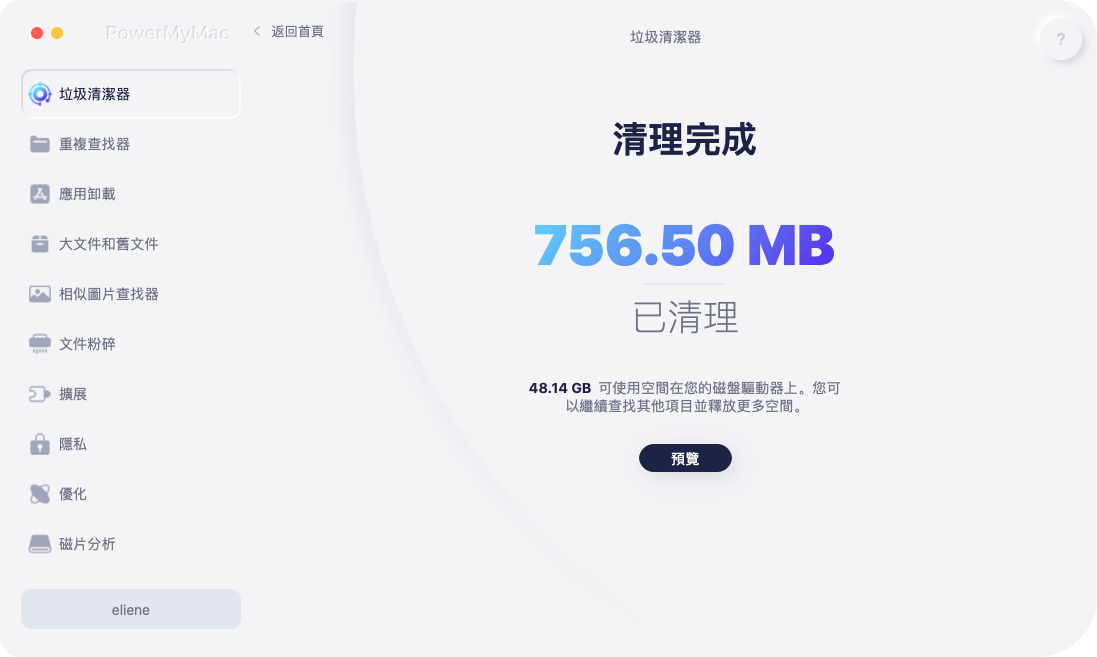
請記住,儘管您使用的所有瀏覽器或搜索引擎都需要清理,因為在Web上進行的瀏覽也就像在Mac上收集垃圾一樣,會降低計算機的速度。
因此,與其獨自進行常規清潔,始終最好在Mac上安裝iMyMac PowerMyMac,以幫助您整理和改善Mac的性能。
第3部分:在Mac上考慮的前5個其他瀏覽器
萬一您想知道在更改Safari上的偏好設置之前會使用哪種最佳搜索引擎,以下是您可以使用的前5種最佳瀏覽器的列表。
谷歌瀏覽器
在Safari旁邊,它是最受歡迎的搜索引擎,我們認為它已經成為人們舒適和易於使用的優先考慮因素,它的首頁可以證明這一點,因為它看起來非常簡約。
此外,除了地址欄之外,您還可以找到其設置,並可以在一個地方修改首選項。
火炬
它的用途是廣泛的。 除了顯示站點外,Torch還使客戶可以通過非正式社區共享站點。 它還可以下載Instagram和其他應用程序。 如果您是經常進行某些下載的人,那麼此瀏覽器適合您。
此外,設計人員還提供免費的Torch Music幫助,幫助您整理視頻錄音。 Torch提供了一個易於理解的界面,該界面允許客戶端重做許多可訪問的主題。
操作
節目的最重要亮點,包括彈出窗口阻止,私密瀏覽,選定瀏覽,書籤和下載導向器。
Show的用戶還可以在Turbo模式下工作,該模式在發送網站頁面之前將其打包,從而縮短了等待時間。 同樣,該程序檢查站點是否存在網絡釣魚和惡意軟件。
Opera的用戶以其眾多的發明亮點回應了對“什麼是Mac上最好的程序”的詢問。
Mozilla Firefox瀏覽器
它的基本重點是列表瀏覽,拼寫檢查器,實時書籤,智能書籤,下載管理和私人瀏覽
另外,另一個值得珍惜的組成部分是它考慮到越來越多的自定義用法,包括新主題的能力。 Firefox因受到保護而受到讚揚。 其安全性觀點取決於沙盒安全性模型,可靠的加密以及依賴於錯誤數量的穩定錯誤搜索。
綜上所述,對於某些人來說,Firefox是Mac上最好的程序,因為它能夠包含局外人的進步以及其自然的幸福感。
傲遊
Maxthon可能是Mac上最好的程序,該程序的主屏幕上有一個不錯的界面
Maxthon的其他優點還在於,它可以在不斷完善PC的工作條件的同時,不破壞框架的外觀。 它在一定程度上有助於網絡關聯,並嘗試更快地打開網站頁面。
Maxthon不像小工具本身那樣依賴於操作系統,因為它基於雲,並且所有操作系統都互鎖。
它有一個體面的元素,當您訪問它時,它不會為您保留過去訪問過的網站上的數據。
第4部分:結論
如今,幾乎可以修改幾乎所有內容的功能。 用戶的舒適度一直是產品生成器的頭等大事,就像Safari被創建為功能強大的瀏覽器一樣,但是某些開發人員關注其他百分比用戶的需求,例如流媒體和下載愛好者。
始終記住,在Mac上進行任何修改之前,始終執行深度清理非常重要,這樣可以避免在Mac上實現所需工作的任何障礙。



